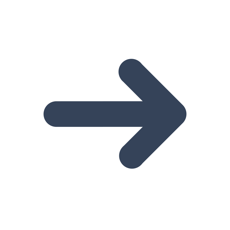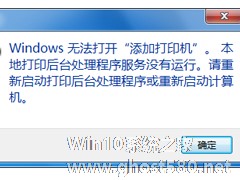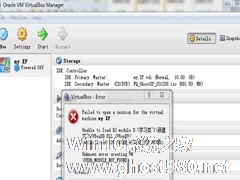-
Win7无法打开添加打印机的解决方法
- 时间:2024-11-23 12:13:44
大家好,今天Win10系统之家小编给大家分享「Win7无法打开添加打印机的解决方法」的知识,如果能碰巧解决你现在面临的问题,记得收藏本站或分享给你的好友们哟~,现在开始吧!
我们在Win7系统的电脑上,使用打印机打印的时候,或许都会碰到过这样的情况,点击添加打印机后就提示:Windows无法打开“添加打印机”。遇到这样的情况,我们应该怎么去解决好呢?现在小编就和你们说一下Win7无法打开添加打印机的解决方法。

方法/步骤如下:
1、首先打开电脑的“开始”菜单,打开“控制面板”。

2、在控制面板界面,“打开系统与安全”。

3、然后打开界面下方的“管理工具”。

4、在管理工具界面找到中间的“服务”,点击进去。

5、界面右方有一系列的程序,如图所示,找到”Print Spooler“,并点击选中。左上方就会有”启动“此服务,点击启动即可。

6、把上面地5步讲得再详细点,即分解化的话,我们在找到我们要启动的程序后,双击打开,就会弹出一个窗口,点击”启动“。

7、然后经过启动过程后,我们发现上面显示”服务状态“变成”已启动“,点击”确定“即可,这样就全部完成了。


8、最后我们可以检验一下,我们打开”控制面板“--”硬件和声音“--”设备和打印机“,然后我们在空白处,点击鼠标右键--”添加打印机“,看看结果,是不是不会再有无法打开”添加打印机“的提示了。

Win7无法打开添加打印机的解决方法就给大家详细介绍到这里;如你在使用打印机打印的时候,也有遇到这样的情况的,不妨请你试一下上述的方法啊!希望能够帮助到你们!
以上就是关于「Win7无法打开添加打印机的解决方法」的全部内容,本文讲解到这里啦,希望对大家有所帮助。如果你还想了解更多这方面的信息,记得收藏关注本站~
本②文来*源Win10系统之家,不得自行转载,违者必追究!
相关文章
-
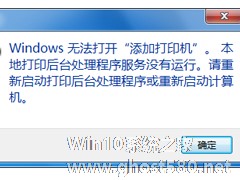
我们在Win7系统的电脑上,使用打印机打印的时候,或许都会碰到过这样的情况,点击添加打印机后就提示:Windows无法打开“添加打印机”。遇到这样的情况,我们应该怎么去解决好呢?现在小编就和你们说一下Win7无法打开添加打印机的解决方法。
方法/步骤如下:
1、首先打开电脑的“开始”菜单,打开“控制面板”。
2、在控制面板界面,“打开系统与安全&a... -

Win7共享打印机无法连接怎么办?无法连接共享打印机的解决方法
在办公场所都会去设置打印机,为了方便使用,会在局域网中设置打印机共享,这样在座位上就可以直接打印想要的文件。近来有用户反馈win7系统可以看见共享打印机,但是一直无法连接,这要怎么办?针对这种无法连接共享打印机的问题,小编就给大家讲解一下解决方法。
详细如下:
1、首先点击win7系统的开始控制面板打印机(开始设备和打印机);
2、然后选择“添加打... -

许多家长为了更好地控制孩子们的上网时间,会在Win7系统中安装家长控制,但是有时家长控制会打不开,这该怎么办呢?现在就让小编为你提供一个解决的方法吧。
win7家长控制打不开解决方法:
1、单击开始,在命令框里面输入家长控制并在命令行结果集里面单击家长控制,如下图所示:
2、在家长控制对话框里,点击位于中间的创建新用户帐户。然后在弹出的创建用户窗口... -
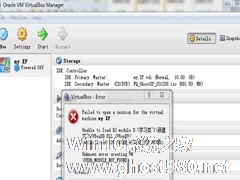
有些用户因工作需要在Win7下增添了Win7虚拟系统,随着VirtualBox4.326的版本更新,用户们也开始升级。一用户在升级后发现原来创建的虚拟机无法打开,提示信息为:不能为虚拟电脑win7打开一个新任务,错误代码0x80004005。下面小编就介绍下解决方法。
一、原因分析:
通过系统日志进行分析,将问题锁定在Win7系统的主题核心文件“uxtheme...